Nach der Verbindung des Druckers mit Ihrem Mac können Sie sofort mit dem Drucken beginnen, ohne spezielle Software installieren zu müssen.
Überprüfen der Umgebungsbedingungen
Überprüfen Sie zuerst die Umgebungsbedingungen.
Betriebsbedingungen
Mac mit der neuesten BetriebssystemversionSystemanforderungen
USB-Verbindung zwischen Ihrem Mac und dem Drucker
Drucken über einen Mac
Überprüfen, ob der Drucker eingeschaltet ist
 Hinweis
Hinweis- Wenn Automatisch einschalten (Auto power on) aktiviert ist, schaltet sich der Drucker beim Empfang eines Druckauftrags automatisch ein.
Einlegen von Papier in den Drucker
Konfigurieren Sie das festgelegte Papierformat über die Schaltfläche Papierauswahl (Paper Select) auf dem Drucker.
Der Papiertyp wird automatisch entsprechend dem festgelegten Papierformat festgelegt.Wählen Sie Drucker aus.
Wählen Sie Ihr Modell in der Liste Drucker (Printer) im Dialogfeld „Drucken” aus.
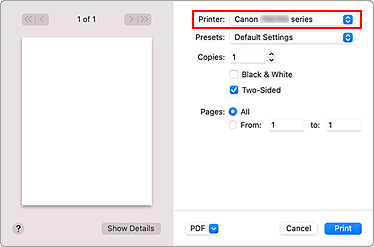
 Hinweis
Hinweis- Klicken Sie auf Details anzeigen (Show Details), um vom Einrichtungsfenster zur detaillierten Anzeige zu wechseln.
Überprüfen der Druckeinstellungen
Legen Sie über Medium und Qualität (Media & Quality) im Popupmenü Elemente fest, wie beispielsweise das richtige Format für Papiergröße (Paper Size) sowie Medientyp (Media Type).
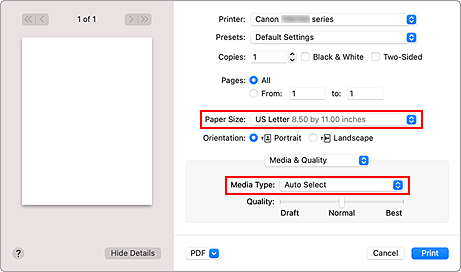
 Wichtig
Wichtig- Wenn das im Druckdialog festgelegte Papierformat von dem im Drucker registrierten Papierformat abweicht, kann ein Fehler auftreten. Wählen Sie die richtigen Elemente im Druckdialog und den Drucker aus, die mit dem Papier übereinstimmen, das gedruckt wird.
 Hinweis
Hinweis- Verwenden Sie das Dialogfeld „Drucken”, um allgemeine Druckeinstellungen, wie beispielsweise Layout und Druckreihenfolge, festzulegen.
Weitere Informationen zu den Druckeinstellungen finden Sie in der Hilfe zu macOS.
Klicken Sie auf Drucken (Print).
Der Drucker verwendet die angegebenen Einstellungen zum Drucken.
 Wichtig
Wichtig
- Wenn Sie Großformatdrucke ausführen, stellen Sie sicher, dass noch ausreichend Tinte übrig bleibt.
- Wenn Sie für Papierformat (Paper Size) eine benutzerdefinierte Größe festlegen, die die angegebene Größe überschreitet, werden die Daten mit der Einstellung „Medientyp: Normalpapier, Druckqualität: Standard“ gedruckt.
 Hinweis
Hinweis
- Die Anzeige des Einstellungsbildschirms unterscheidet sich je nach der verwendeten Anwendungssoftware.
Drucken von Umschlägen
Im folgenden Abschnitt finden Sie Informationen zum Drucken auf Umschlägen von einem Mac.
| Drucken eines resultierendes Bildes | Ausrichtung der Druckdaten | Ausrichtung des eingelegten Umschlags |
|---|---|---|
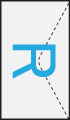
|
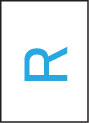
Die Druckdaten werden um 180 Grad gegen das Druckergebnisbild gedreht. |
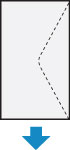
Legen Sie den Umschlag vertikal mit der Adressseite nach oben ein, sodass die Klappe des Umschlags auf der rechten Seite nach unten weist. |

